数据恢复精灵顾名思义是一款专业的数据恢复工具。恢复电脑数据这款数据恢复精灵是你一定不能错过的。他可以为用户提供数据恢复平台,支持恢复因分区等情况丢失的数据;提供四个主要功能模块,您只能指定要恢复的分区中的文件,还可以恢复整个磁盘的数据。对于其他恢复模块,这种类型的数据恢复也是最耗时的。除了这两个以外,该系统还专门针对因删除而丢失的文件,还支持恢复丢失的数据。到指定的磁盘;使用该工具时,用户只需要根据实际需要进行选择,如果磁盘已经格式化,则可以直接选择全盘恢复;支持的磁盘包括:IDE,SCSI,SATA,RAID磁盘和各种U磁盘,其他存储设备等;功能强大且实用,需要它们的用户可以下载和使用它们;
官方教程:
恢复丢失的分区
在许多情况下,磁盘分区将丢失。例如误操作,磁盘被重新分区,分区软件故障,病毒损坏等等。分区丢失的典型表现是:在“我的电脑”中,缺少驱动器号,并且该分区的位置在“磁盘管理”程序中显示为“未分配”。分区丢失后,该分区及其内部文件将无法被查看
操作系统。在许多情况下,只要没有更多损坏,丢失的分区都可以通过数据恢复向导软件进行恢复。
分区大小,类型和位置信息存储在硬盘分区表中。删除分区后,分区软件将从分区表中删除分区的大小,类型和位置信息,但不会删除该分区中的任何数据。因此,在丢失分区后,可以通过某些技术手段来恢复分区的大小,类型和位置。数据恢复向导软件提供了这样的功能。
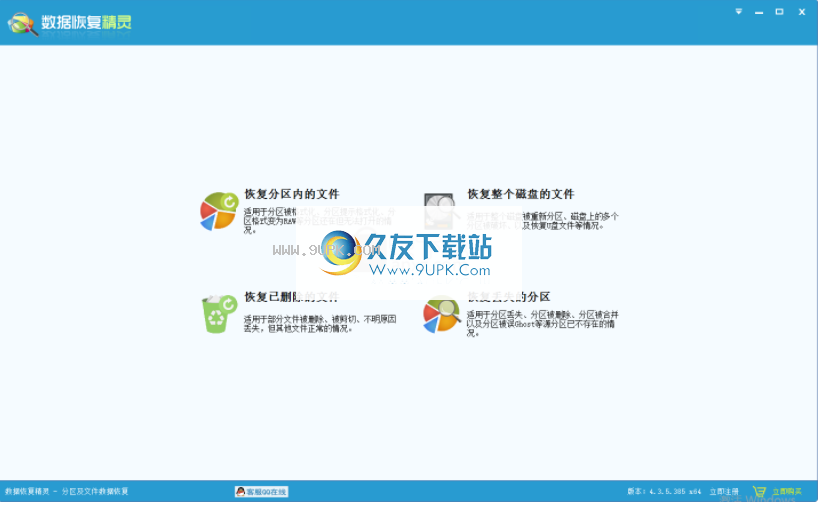
与其他分区恢复软件相比,数据恢复向导软件在恢复丢失的分区方面具有其独特的技术手段。当找到丢失的分区时,该分区的所有属性,包括其中的所有文件,将立即显示。您可以检查分区的大小和类型,甚至可以浏览其所有文件和文件夹以检查分区是否正确。窗口的右下方面板中还有一个缩略图窗口。使用它可以显示图片和文本文件的缩略图预览,以及每个文件的十六进制格式的数据。在搜索过程中,此信息会临时存储在内存中,不会立即写入磁盘。除非您确认搜索结果正确,否则它将不会保存到磁盘。这样可以防止由于误操作而造成的更大损失。有关详细信息,请参见下面的说明和屏幕截图。
开始要开始恢复丢失的分区,请在数据恢复向导软件的主界面上单击“恢复丢失的分区”按钮。如下所示:
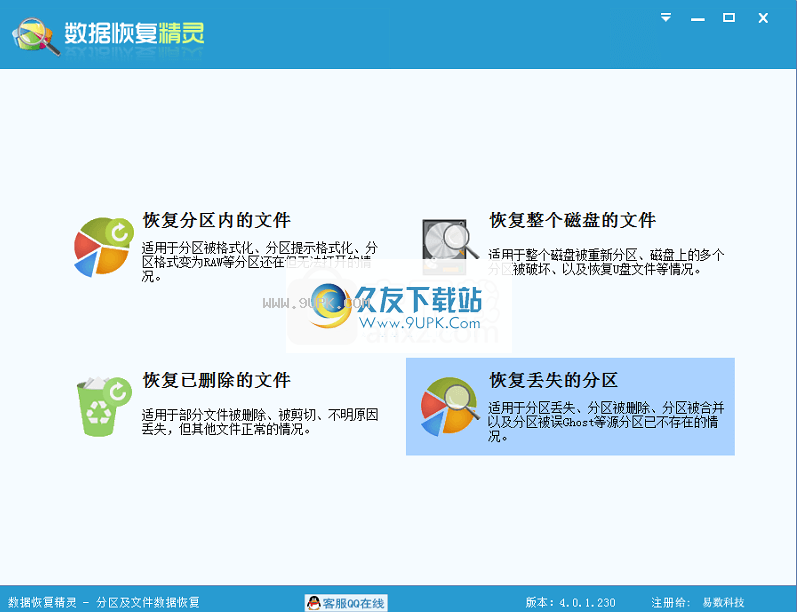
此功能将使用向导按顺序执行以下三个步骤:“ 1。选择磁盘”,“ 2。搜索丢失的分区”,“ 3。保存分区表”。
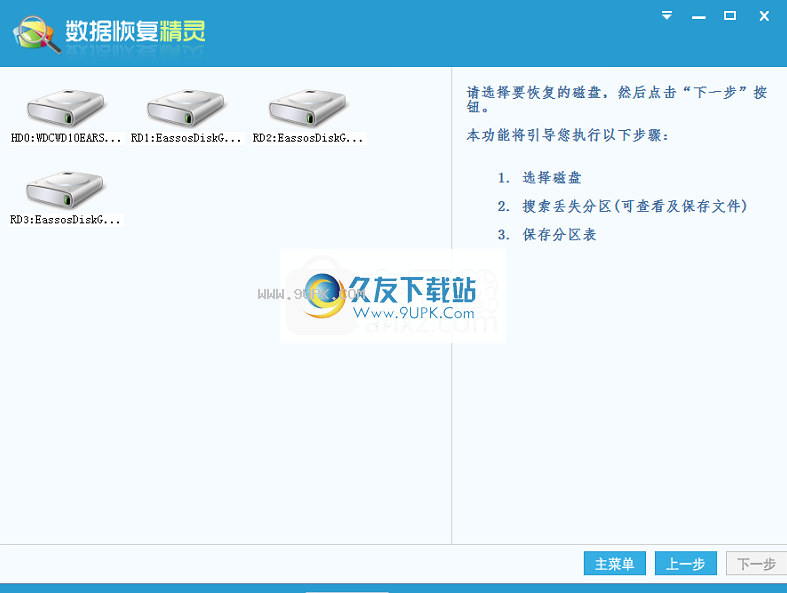
请先选择要恢复分区的磁盘。有关所选磁盘的信息(包括容量,型号,当前分区状态等)将显示在右侧窗口中。如下所示:
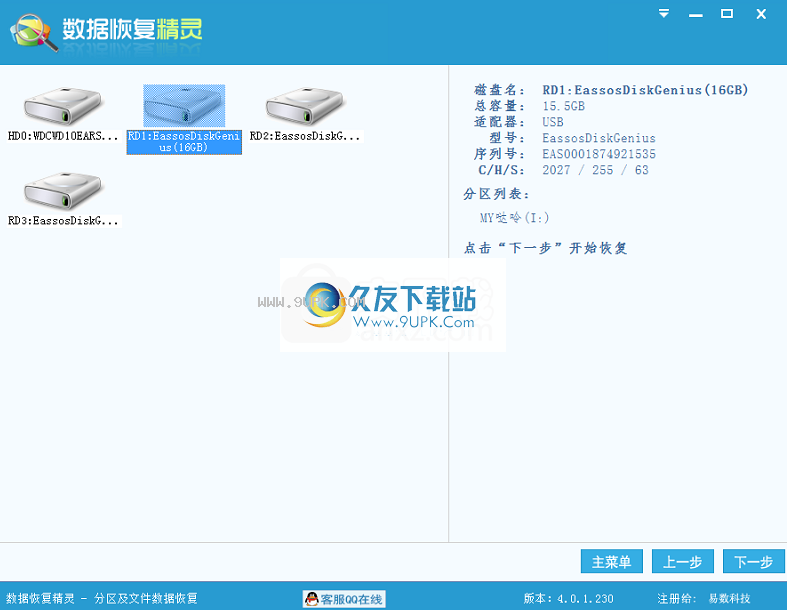
选择要恢复的磁盘后,单击“下一步”按钮开始搜索。如下所示。该软件将显示搜索进度窗口。

找到分区后,该分区将立即显示在界面上。请检查分区是否正确,然后在弹出窗口中选择“保留”或“忽略”。
判断要确定分区是否正确,请检查软件显示的分区和文件信息。查看时请勿关闭弹出对话框。您可以在主界面中使用鼠标直接查看分区中的文件,并且可以预览图像或文本文件。
如果该分区正是您要恢复或保留的分区,请单击弹出对话框中的“保留”按钮,该分区将被临时保存在内存中,并且不会立即写入磁盘。如果该分区不是您要恢复的分区,请单击“忽略”按钮以跳过此分区。当前所有操作结果都存储在内存中,尚未写入磁盘。搜索过程是只读的。
在搜索分区的过程中,如果数据恢复向导软件找到了整个扩展分区表,则将同时显示扩展分区中的所有逻辑分区。如下所示:
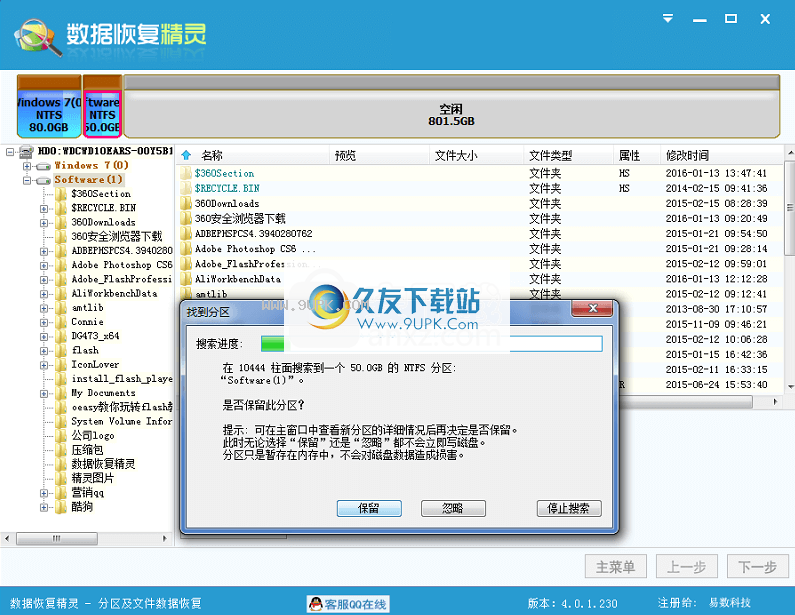
如果扩展分区中的所有逻辑分区都是您要恢复或保留的分区,请单击“保留”按钮。否则,请单击“忽略”按钮。该软件逐个搜索每个逻辑分区。
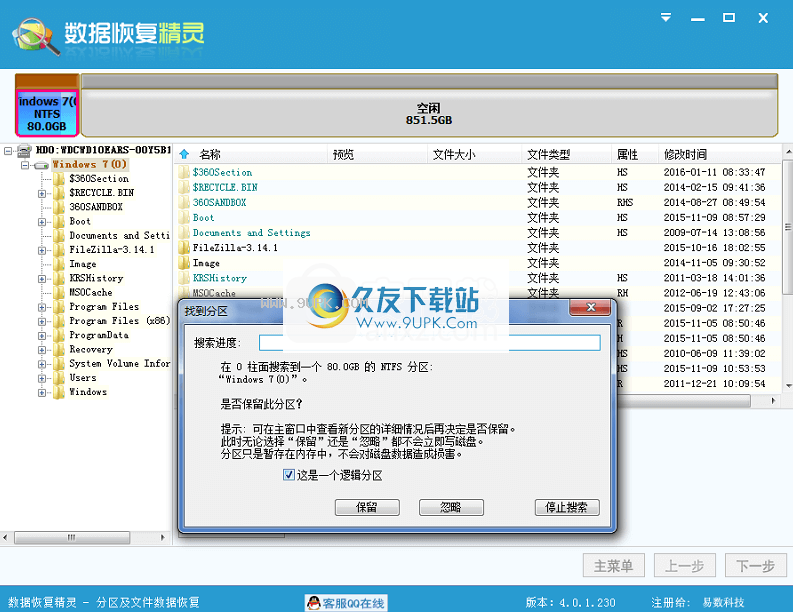
在大多数情况下,数据恢复向导可以自动识别分区是主分区还是逻辑分区。但这并不总是正确的。您可以根据内存自行指定分区类型。在搜索进度窗口中,将有“这是主要分区”或“这是逻辑分区”复选框。通过选中它,可以将分区更改为“主分区”或“逻辑分区”。
搜索完成后,软件将报告找到的分区数。请点击“确定”按钮。此时,您可以检查找到的每个分区和文件的状况。您也可以通过右键单击菜单复制文件。
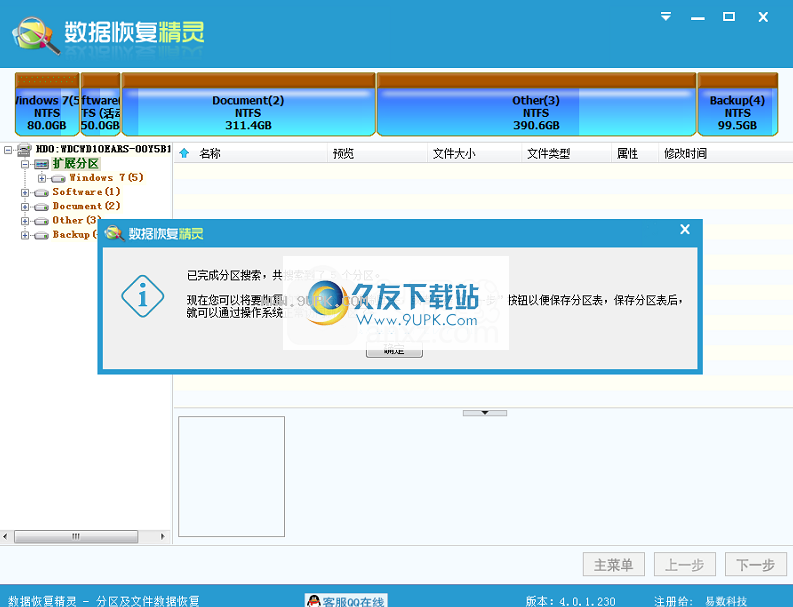
如果找到了您要恢复的所有丢失分区以及要“保留”的非丢失分区,则可以单击“下一步”按钮进入“保存分区表”步骤。

请注意:在保存分区表之前,请确认已找到所有要还原的分区和要保留的现有分区。保存分区表后,当前找不到分区中的所有文件都将丢失!
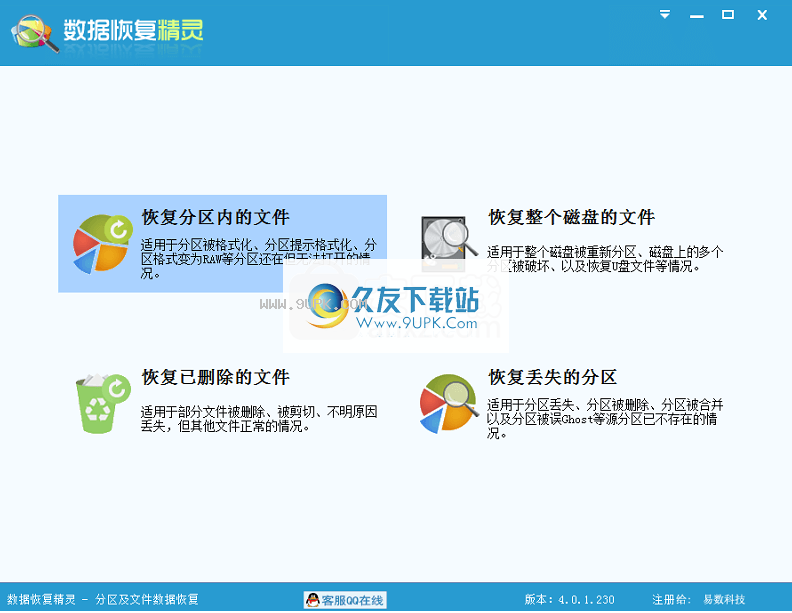
支持保存
传统MBR格式的分区表(大多数小于2TB的硬盘当前使用此格式)和更新的GUID格式。在保存分区表之前,软件将根据磁盘和分区条件自动选择分区表格式。如果自动选择的分区表格式不正确,请选择与原始分区表格式相同的格式。
保存要保存分区表,请单击“应用”按钮。分区恢复的结果将立即保存到磁盘。保存后,您可以通过操作系统访问分区和文件。
恢复分区内的文件
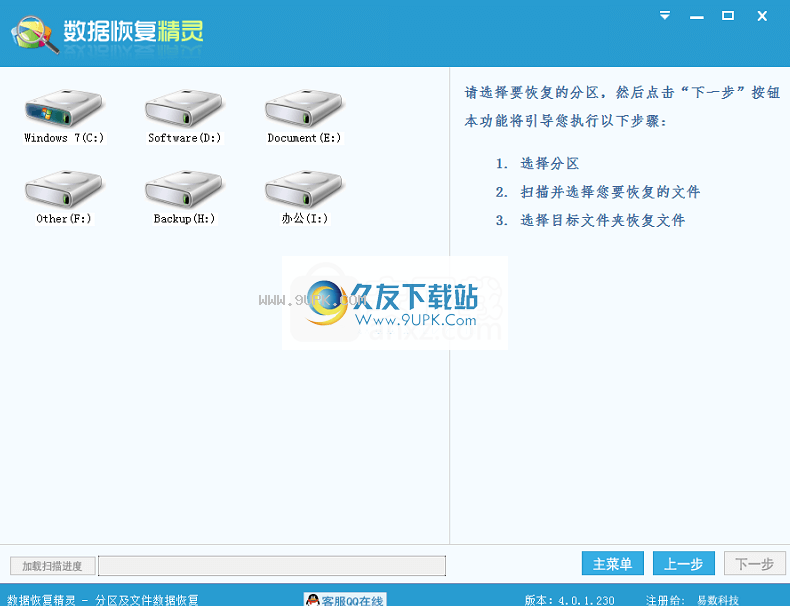
在许多情况下,分区(带有驱动器号的磁盘)可能无法访问。例如,当打开一个分区时,它会提示“该分区未格式化,是否立即对其进行格式化”,“目录结构已损坏”,并且该分区变为“ RAW”格式。此时,分区中的所有文件都是不可见的。造成这种情况的原因有很多,其中包括:USB磁盘异常拔出,病毒损坏,计算机在读取和写入文件的过程中冻结或突然关机等。此外,在错误格式化了分区之后,原始文件不再可见,无法读取。这些情况的共同特征是分区突然变得不可访问,但是分区本身仍然在那里并且没有丢失。发生这种情况时,可以使用数据恢复向导软件的“分区中的文件恢复”功能进行恢复。
开始要开始恢复,请单击“数据恢复向导”软件主界面上的“恢复分区中的文件”按钮。如下所示:
此功能将使用向导按顺序执行以下三个步骤:“ 1。选择分区”,“ 2。扫描并选择要恢复的文件”,“ 3。选择目标文件夹以恢复文件”。
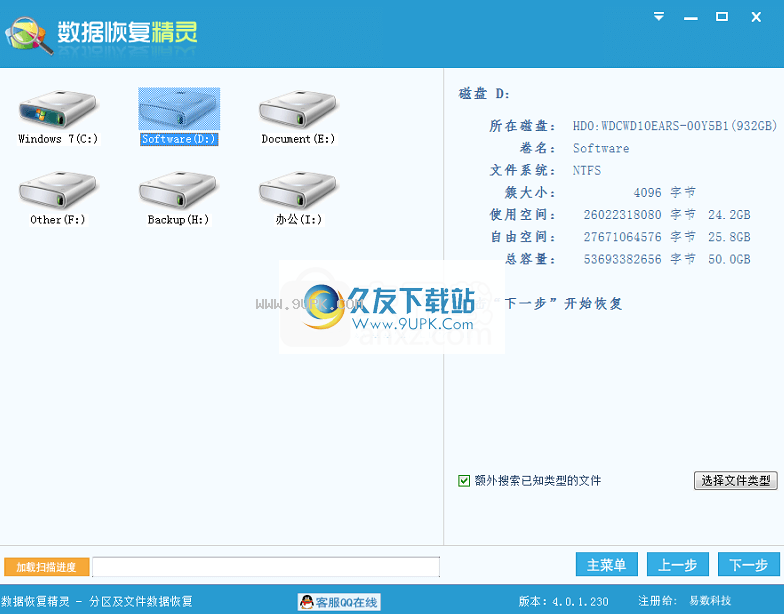
请先选择要恢复文件的分区,有关所选分区的信息将显示在右侧窗口中。如下所示:
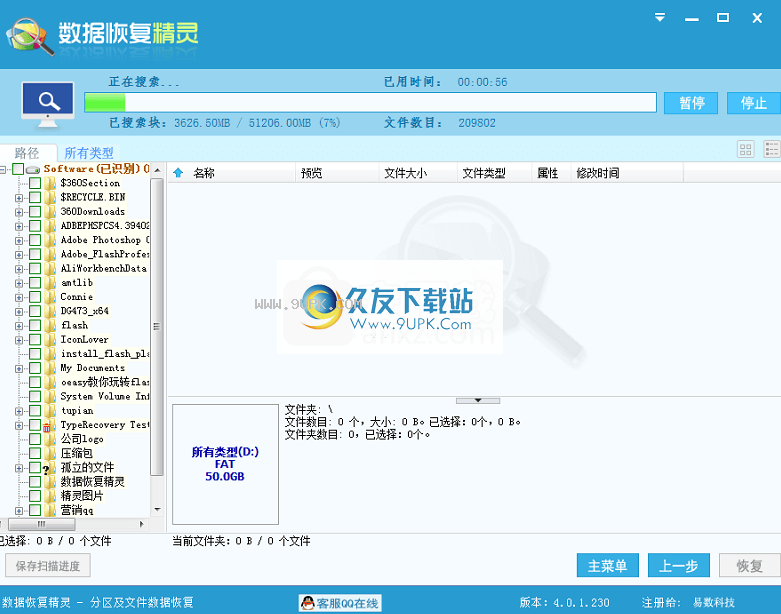
如果您已经恢复了该分区的文件并保存了恢复进度,则可以单击“加载扫描进度”按钮以继续上一次未完成的扫描。
确认所选分区是您要恢复的分区,然后单击“下一步”按钮。数据恢复向导软件将开始扫描分区,并继续进行向导的下一步:“搜索并选择要恢复的文件”。

在扫描过程中,该软件可以实时显示扫描区域及其文件。显示方法与Windows资源管理器类似。分区和文件目录显示在左侧,文件列表显示在右侧。每个文件和文件夹图标的左侧都有一个复选框。扫描后,请勾选所有需要恢复的文件和文件夹,然后单击“恢复”按钮。如果要在软件扫描过程中复制扫描的文件,也可以单击“暂停”按钮,然后单击“恢复”按钮以恢复文件,然后单击“继续”按钮以继续扫描。当您单击文件时,该文件的预览将显示在右下方的窗口中。双击文件时,软件将弹出一个预览对话框。该软件当前支持预览图片,文本,音频和视频文件。您可以使用预览来确定是否可以成功还原文件。
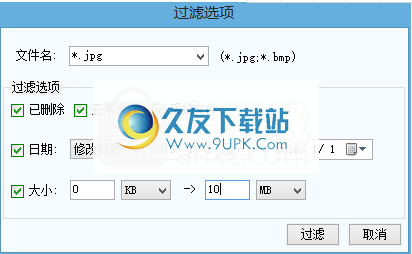
如果只需要恢复部分文件,则可以在扫描后单击“过滤器文件”按钮,以通过在过滤器中设置文件名(支持通配符),文件属性,文件大小和时间来过滤要恢复的文件。 。设置后,单击“过滤器”按钮。
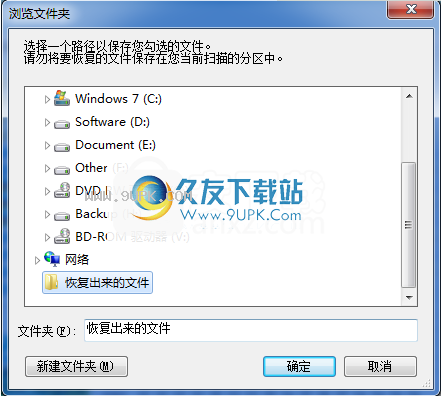
扫描文件后,除了单击“还原”按钮以复制文件外,还可以通过右键单击菜单进行复制。勾选要还原的文件和文件夹后,单击鼠标右键,将弹出一个菜单。然后选择一个菜单项,设置目标文件夹,最后开始复制。有关更多信息,请参见“从右键单击菜单复制文件”。
如果单击“还原”进行复制,请选择要还原的文件和文件夹,然后单击“还原”按钮。数据恢复向导软件将弹出“浏览文件夹”对话框。如下所示:
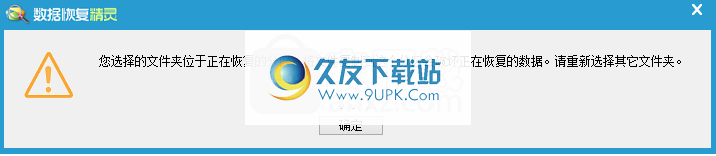
您可以在此对话框中选择目标文件夹。为防止二次损坏,请不要将目标文件夹设置为要恢复文件的分区。如果将目标文件夹设置为正在恢复文件的分区,则数据恢复向导软件将弹出以下警告消息。再次选择文件夹。
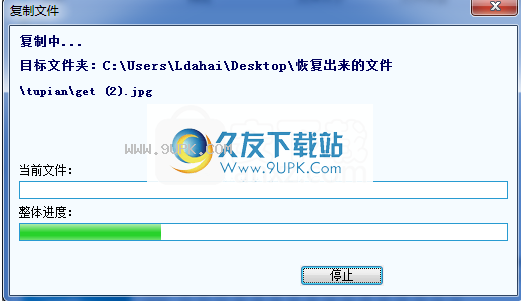
选择文件夹后,单击“确定”按钮开始
复制:
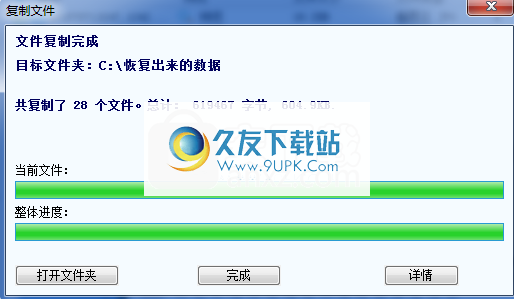
文件复制完成:
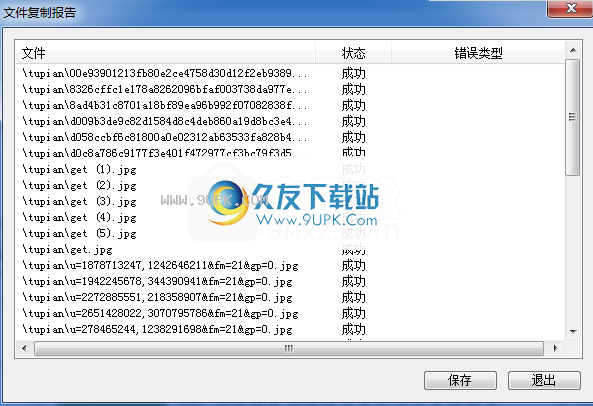
复制完成后,您可以单击“详细信息”按钮以显示“文件复制报告”。 在下面显示的对话框中单击“保存”按钮,以将“文件复制报告”保存到文本文件。
软件功能:
1.支持恢复丢失的分区(即重建分区表)。在恢复过程中,您可以立即在找到的分区中看到文件。这样,您可以使用这些文件来确定它找到的分区是否是您需要恢复的分区。同时,您可以在不保存分区表的情况下还原这些分区中的文件,即将文件复制到安全的位置。
2.支持恢复已删除的文件。只要没有覆盖,就有机会康复。
3.支持从损坏的分区中恢复文件。包括格式化分区,由于各种原因(如病毒损坏,系统崩溃,提示格式化分区的分区,提示损坏目录结构的分区,变为RAW格式的分区)而无法访问的分区,等等。
4.支持从整个硬盘恢复文件。它适用于损坏严重且分区无法直接恢复的情况。您可以在还原时指定搜索范围,以方便高级用户节省搜索时间。
5.软件将在扫描过程中自动确定文件系统类型。您不必担心如何选择,也不必记住原始分区类型,一切都由软件自动确定。
6.支持传统的MBR分区表和GUID分区表(GPT磁盘)。
安装步骤:
1.有需要的用户可以单击本网站上提供的下载路径下载相应的程序安装包
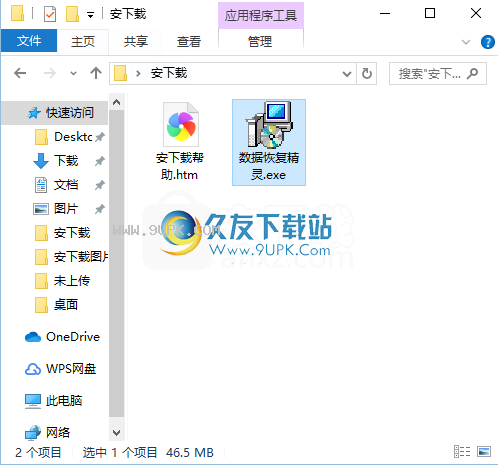
2.通过解压缩功能打开压缩包,找到主程序,双击要安装的主程序,然后单击下一步按钮。
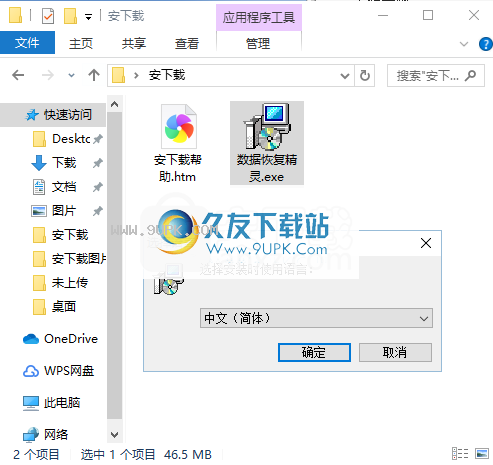
3.您需要完全同意上述协议的所有条款,才能继续安装该应用程序。如果没有异议,请点击同意按钮
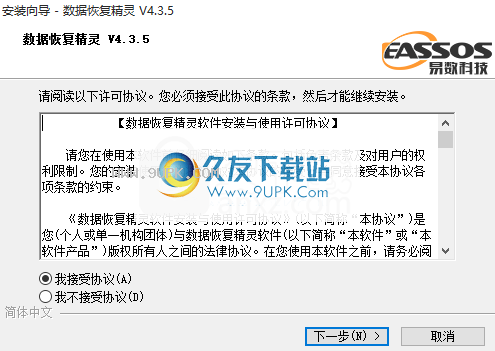
4.用户可以根据需要单击浏览按钮更改应用程序的安装路径。

5,等待应用程序安装进度栏加载,需要等待一段时间
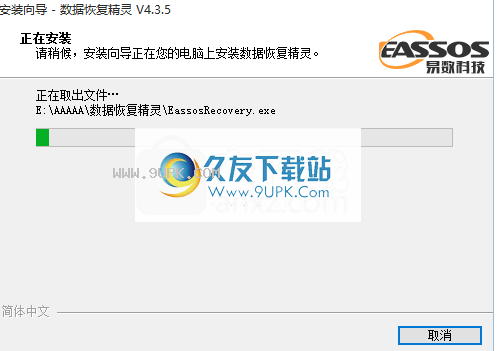
6.根据提示单击“安装”,弹出程序安装完成界面,单击“完成”按钮。
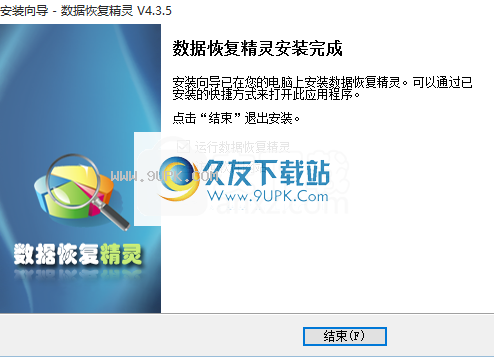
软件功能:
恢复分区中的文件:您可以从指定的分区中恢复文件。它将扫描整个分区,然后显示所有搜索到的文件以进行恢复。此功能用于在格式化分区,将其变为RAW格式(快速格式化)以及其他分区不会丢失但无法打开时恢复分区中的文件。
恢复丢失的分区:您可以恢复丢失或删除的分区,并且可以选择直接修复分区表。此功能适用于以下情况:分区丢失,正在合并的分区以及由于各种原因导致的错误Ghost。您可以直接恢复整个分区,而不必将文件复制到另一个磁盘。
从整个磁盘恢复文件:您可以开始从指定磁盘恢复文件。它将扫描整个磁盘,然后显示所有找到的分区和文件以进行恢复。当分区表损坏并且无法直接恢复分区表时,此功能适用。当前两种方法无效时,可以尝试使用此方法。
恢复已删除的文件:您可以开始从分区恢复已删除的文件。当删除文件且未写入新文件时,此功能适用。






 口袋妖怪 6.6.1安卓版
口袋妖怪 6.6.1安卓版 口袋妖怪破解版 1.0.1安卓版
口袋妖怪破解版 1.0.1安卓版 口袋妖怪联盟 1.2.5安卓版
口袋妖怪联盟 1.2.5安卓版 口袋妖怪GO 0.30安卓版
口袋妖怪GO 0.30安卓版 口袋妖怪永恒之炎 2.0.2安卓版
口袋妖怪永恒之炎 2.0.2安卓版 口袋妖怪大世界 7.1安卓版
口袋妖怪大世界 7.1安卓版 口袋妖怪新世代最新版
口袋妖怪新世代最新版 口袋妖怪叶绿版手游最新版
口袋妖怪叶绿版手游最新版 口袋妖怪究极绿宝石5.4手游
口袋妖怪究极绿宝石5.4手游 口袋妖怪融合维度汉化版
口袋妖怪融合维度汉化版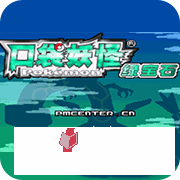 口袋妖怪神兽领域GBA
口袋妖怪神兽领域GBA 口袋妖怪剑盾8.0永久极巨化
口袋妖怪剑盾8.0永久极巨化 炫月资源搜索器是小编今天为大家带来的一款资源搜索神器,只需要输入你想要搜索的文件,就可帮你找到资源,是一款非常不错的资源搜索器,有需求的下载试试吧。
使用方法:
直接输入相应的关键词后点击搜索按钮。
直...
炫月资源搜索器是小编今天为大家带来的一款资源搜索神器,只需要输入你想要搜索的文件,就可帮你找到资源,是一款非常不错的资源搜索器,有需求的下载试试吧。
使用方法:
直接输入相应的关键词后点击搜索按钮。
直...  代理之狐(ProxyFox)是一款免费的小软件,它能帮助您快速的轻松切换代理服务器。支持从“代理之王”网站下载并更新代理服务器列表,您也可以从浏览器中拖动代理资源到代理之狐的窗口,或者导入包含代理信息的文本文件...
代理之狐(ProxyFox)是一款免费的小软件,它能帮助您快速的轻松切换代理服务器。支持从“代理之王”网站下载并更新代理服务器列表,您也可以从浏览器中拖动代理资源到代理之狐的窗口,或者导入包含代理信息的文本文件...  Sygate是一款非常好用的局域网共享上网软件,允许使用者在局域网中,通过一个国际互联网连接,分享给整个局域网的使用者,让两台以上的电脑, 同时上网的好软件,支持Modem、ISDN、CableModem、ASDL等等多种接入,只需...
Sygate是一款非常好用的局域网共享上网软件,允许使用者在局域网中,通过一个国际互联网连接,分享给整个局域网的使用者,让两台以上的电脑, 同时上网的好软件,支持Modem、ISDN、CableModem、ASDL等等多种接入,只需...  局域网共享精灵是小编为大家带来的一款免费网络共享软件,软件操作简单功能实用,只需要简单的操作就可以帮你一键分享网络,有需求的下载试试吧。
使用方法:
1、选择共享方式
2、选择需要共享的文件
3、点击下一步...
局域网共享精灵是小编为大家带来的一款免费网络共享软件,软件操作简单功能实用,只需要简单的操作就可以帮你一键分享网络,有需求的下载试试吧。
使用方法:
1、选择共享方式
2、选择需要共享的文件
3、点击下一步...  叶叶WiFi共享精灵是一款非常实用的WiFi共享软件,只需要简单的操作就可以帮你帮你实现wifi共享,就算没有路由器也可以帮你共享wifi,有需求的下载试试吧。
使用说明:
注意事项:叶叶wifi共享精灵仅支持WIN7操作系统,...
叶叶WiFi共享精灵是一款非常实用的WiFi共享软件,只需要简单的操作就可以帮你帮你实现wifi共享,就算没有路由器也可以帮你共享wifi,有需求的下载试试吧。
使用说明:
注意事项:叶叶wifi共享精灵仅支持WIN7操作系统,...  QQ2017
QQ2017 微信电脑版
微信电脑版 阿里旺旺
阿里旺旺 搜狗拼音
搜狗拼音 百度拼音
百度拼音 极品五笔
极品五笔 百度杀毒
百度杀毒 360杀毒
360杀毒 360安全卫士
360安全卫士 谷歌浏览器
谷歌浏览器 360浏览器
360浏览器 搜狗浏览器
搜狗浏览器 迅雷9
迅雷9 IDM下载器
IDM下载器 维棠flv
维棠flv 微软运行库
微软运行库 Winrar压缩
Winrar压缩 驱动精灵
驱动精灵